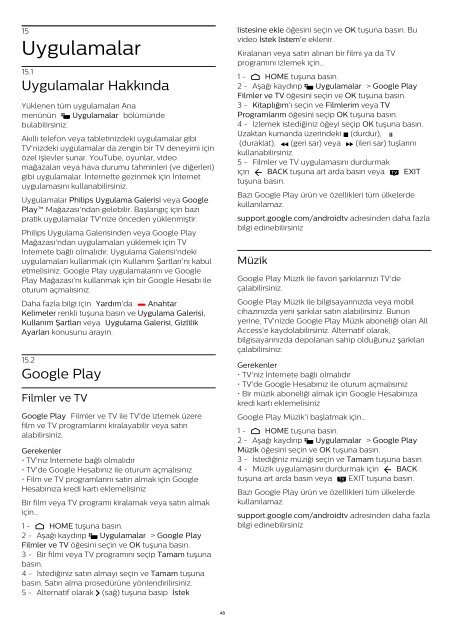Philips 5500 series Téléviseur LED plat Full HD avec Android™ - Mode d’emploi - TUR
Philips 5500 series Téléviseur LED plat Full HD avec Android™ - Mode d’emploi - TUR
Philips 5500 series Téléviseur LED plat Full HD avec Android™ - Mode d’emploi - TUR
Create successful ePaper yourself
Turn your PDF publications into a flip-book with our unique Google optimized e-Paper software.
15<br />
Uygulamalar<br />
15.1<br />
Uygulamalar Hakkında<br />
Yüklenen tüm uygulamaları Ana<br />
menünün Uygulamalar bölümünde<br />
bulabilirsiniz.<br />
Akıllı telefon veya tabletinizdeki uygulamalar gibi<br />
TV'nizdeki uygulamalar da zengin bir TV deneyimi için<br />
özel işlevler sunar. YouTube, oyunlar, video<br />
mağazaları veya hava durumu tahminleri (ve diğerleri)<br />
gibi uygulamalar. İnternette gezinmek için İnternet<br />
uygulamasını kullanabilirsiniz.<br />
Uygulamalar <strong>Philips</strong> Uygulama Galerisi veya Google<br />
Play Mağazası'ndan gelebilir. Başlangıç için bazı<br />
pratik uygulamalar TV'nize önceden yüklenmiştir.<br />
<strong>Philips</strong> Uygulama Galerisinden veya Google Play<br />
Mağazası'ndan uygulamaları yüklemek için TV<br />
İnternete bağlı olmalıdır. Uygulama Galerisi'ndeki<br />
uygulamaları kullanmak için Kullanım Şartları'nı kabul<br />
etmelisiniz. Google Play uygulamalarını ve Google<br />
Play Mağazası'nı kullanmak için bir Google Hesabı ile<br />
oturum açmalısınız.<br />
Daha fazla bilgi için Yardım'da Anahtar<br />
Kelimeler renkli tuşuna basın ve Uygulama Galerisi,<br />
Kullanım Şartları veya Uygulama Galerisi, Gizlilik<br />
Ayarları konusunu arayın.<br />
15.2<br />
Google Play<br />
Filmler ve TV<br />
Google Play Filmler ve TV ile TV'de izlemek üzere<br />
film ve TV programlarını kiralayabilir veya satın<br />
alabilirsiniz.<br />
Gerekenler<br />
• TV'niz İnternete bağlı olmalıdır<br />
• TV'de Google Hesabınız ile oturum açmalısınız<br />
• Film ve TV programlarını satın almak için Google<br />
Hesabınıza kredi kartı eklemelisiniz<br />
Bir film veya TV programı kiralamak veya satın almak<br />
için…<br />
1 - HOME tuşuna basın.<br />
2 - Aşağı kaydırıp Uygulamalar > Google Play<br />
Filmler ve TV öğesini seçin ve OK tuşuna basın.<br />
3 - Bir filmi veya TV programını seçip Tamam tuşuna<br />
basın.<br />
4 - İstediğiniz satın almayı seçin ve Tamam tuşuna<br />
basın. Satın alma prosedürüne yönlendirilirsiniz.<br />
5 - Alternatif olarak (sağ) tuşuna basıp İstek<br />
listesine ekle öğesini seçin ve OK tuşuna basın. Bu<br />
video İstek listem'e eklenir.<br />
Kiralanan veya satın alınan bir filmi ya da TV<br />
programını izlemek için…<br />
1 - HOME tuşuna basın.<br />
2 - Aşağı kaydırıp Uygulamalar > Google Play<br />
Filmler ve TV öğesini seçin ve OK tuşuna basın.<br />
3 - Kitaplığım'ı seçin ve Filmlerim veya TV<br />
Programlarım öğesini seçip OK tuşuna basın.<br />
4 - İzlemek istediğiniz öğeyi seçip OK tuşuna basın.<br />
Uzaktan kumanda üzerindeki (durdur), <br />
(duraklat), (geri sar) veya (ileri sar) tuşlarını<br />
kullanabilirsiniz.<br />
5 - Filmler ve TV uygulamasını durdurmak<br />
için BACK tuşuna art arda basın veya EXIT<br />
tuşuna basın.<br />
Bazı Google Play ürün ve özellikleri tüm ülkelerde<br />
kullanılamaz.<br />
support.google.com/androidtv adresinden daha fazla<br />
bilgi edinebilirsiniz<br />
Müzik<br />
Google Play Müzik ile favori şarkılarınızı TV'de<br />
çalabilirsiniz.<br />
Google Play Müzik ile bilgisayarınızda veya mobil<br />
cihazınızda yeni şarkılar satın alabilirsiniz. Bunun<br />
yerine, TV'nizde Google Play Müzik aboneliği olan All<br />
Access'e kaydolabilirsiniz. Alternatif olarak,<br />
bilgisayarınızda depolanan sahip olduğunuz şarkıları<br />
çalabilirsiniz.<br />
Gerekenler<br />
• TV'niz İnternete bağlı olmalıdır<br />
• TV'de Google Hesabınız ile oturum açmalısınız<br />
• Bir müzik aboneliği almak için Google Hesabınıza<br />
kredi kartı eklemelisiniz<br />
Google Play Müzik'i başlatmak için…<br />
1 - HOME tuşuna basın.<br />
2 - Aşağı kaydırıp Uygulamalar > Google Play<br />
Müzik öğesini seçin ve OK tuşuna basın.<br />
3 - İstediğiniz müziği seçin ve Tamam tuşuna basın.<br />
4 - Müzik uygulamasını durdurmak için BACK<br />
tuşuna art arda basın veya EXIT tuşuna basın.<br />
Bazı Google Play ürün ve özellikleri tüm ülkelerde<br />
kullanılamaz.<br />
support.google.com/androidtv adresinden daha fazla<br />
bilgi edinebilirsiniz<br />
48